Bootloop – Definition, Ursache & Lösung | Android & Windows
Dein Smartphone oder Windows Computer hängt in einer Schleife fest und startet immer wieder neu? Dieses Phänomen trägt den Namen „Bootloop“ und tritt oft bei fehlerhaft installierten Updates auf. Welche Symptome darauf hinweisen und welche Lösungen es gibt, erfährst du in diesem Beitrag.
Was ist eine Bootloop?
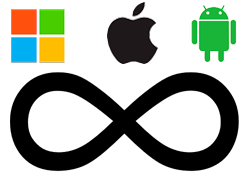 Bei einer Bootloop (dt. Bootschleife) wiederholt sich immer wieder der Startvorgang des Betriebssystems. Dabei fährt das Betriebssystem hoch, bis ein kritischer Fehler auftritt, welcher den Vorgang unterbricht und neu startet. Solche Fehler können sowohl bei Smartphones, als auch bei Computern und anderen elektronischen Geräten auftreten.
Bei einer Bootloop (dt. Bootschleife) wiederholt sich immer wieder der Startvorgang des Betriebssystems. Dabei fährt das Betriebssystem hoch, bis ein kritischer Fehler auftritt, welcher den Vorgang unterbricht und neu startet. Solche Fehler können sowohl bei Smartphones, als auch bei Computern und anderen elektronischen Geräten auftreten.
Symptome einer Bootloop
- Der Bootvorgang läuft nur bis zum Start-Logo.
- Das Gerät wiederholt nach erscheinen des Start-Logos den Bootvorgang immer wieder.
- Das Gerät fährt zwar so weit hoch bis die Benutzeroberfläche erscheint, löst jedoch anschließend einen Reboot (Neustart) des Gerätes aus.
- Das Gerät bootet direkt nach dem flashen eines neuen Betriebssystems in einen Back-Screen.
Windows 10 Bootloop
Android Bootloop
Bootloop beheben
Einen Bootloop kann nur behoben werden, indem der Auslöser/Fehler beseitigt wird. Dieser ist oftmals für den Anwender schwer zu identifizieren, da das Gerät keine klaren Hinweise gibt, geschweige denn Lösungen anbietet. Lösungen die in der Regel helfen, sind folgende:
- Wipe des Cache
- Neuinstallation einer ROM
- Wiederherstellen eines zuvor erstellten Backups
- Gerät zur Reparatur an den Hersteller senden (ggf. kostenpflichtig)
Android Bootloop beheben
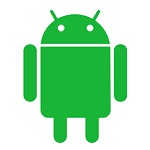 Um eine Bootloop auf einem Android-Gerät zu beheben, gibt es -wie oben gezeigt- mehrere Möglichkeiten. Am meisten helfen tut allerdings das löschen den Dalvik-Caches. Wie genau das funktioniert, erfährst du jetzt:
Um eine Bootloop auf einem Android-Gerät zu beheben, gibt es -wie oben gezeigt- mehrere Möglichkeiten. Am meisten helfen tut allerdings das löschen den Dalvik-Caches. Wie genau das funktioniert, erfährst du jetzt:
- Schalte das Gerät aus.
- Starte den „Recovery Mode“ (Power + Lautstärke hoch + Home BZW. Power + Lautstärke runter)
- Navigiere anschließend mit Hilfe der Lautstärketasten zu dem Punkt „wipe cache partition“ und bestätige mit der Power-Taste. (Dabei werden keine persönlichen Daten gelöscht)
- Nun starte das Gerät neu.
Windows 10 Bootloop beheben
 Bei Windows 10 liegt der Fehler oft bei einem fehlerhaft installiertem Windows Update. Um diesen Fehler zu fixen, gehe wie folgt vor:
Bei Windows 10 liegt der Fehler oft bei einem fehlerhaft installiertem Windows Update. Um diesen Fehler zu fixen, gehe wie folgt vor:
- Fahre den PC herunter (AUS/AN Knopf lange gedrückt halten) und starte den PC neu.
- Hat das nicht geholfen, fahre den PC erneut herunter.
- Lade das kostenlose Wartungs-Tool „Fix It„ von Windows herunter und speicher es auf einem USB-Stick und stecke diesen anschließend in den PC.
- Starte Windows 10 im abgesicherten Modus (Je nach PC musst du beim Startvorgang die Tastenkombination [STRG] + [F8], [ESC], [F1], [F2], [F8] oder [F10] drücken) um vom USB-Stick booten zu können.
- Führe das Programm „Fix It“ aus und warte bis der Vorgang abgeschlossen ist.
- Der Fehler sollte jetzt behoben sein.
Berichte von betroffenen Geräten
LG G7 ThinQ: https://www.inside-handy.de/news/lg-g7-thinq-bootloop-reparatur
Nokia 6: https://www.androidpit.de/forum/778617/bootloop-nokia-6